É importante dizer que mais de 75 milhões de assinantes adoram a Netflix, contudo pode ser irritante quando os filmes ficam em buffering. Você fica frustrado quando a Netflix para de carregar? Caso isso esteja acontecendo com você, está no lugar certo! Nosso propósito aqui é orientar e esclarecer por que a Netflix fica em buffering e oferecer 8 soluções simples para resolver. Com essas dicas, você certamente poderá desfrutar dos seus programas favoritos sem interrupções adicionais. Juntos, vamos derrotar o buffering e retomar seus programas favoritos na Netflix sem enfrentar mais esse problema de buffering!
Neste artigo
-
- Examine sua conexão de internet
- Reinicie o seu aparelho
- Altere a qualidade da transmissão na Netflix
- Desligue aplicativos e abas que não estão sendo usados
- Limpe o cache do navegador
- Apague os dados do aplicativo para resolver o problema de buffering da Netflix no Android
- Faça a reinstalação da Netflix no seu aparelho
- Utilize o Wondershare Repairit para Desktop
Qual é a razão para a Netflix estar sempre em buffering?
Reconhecida como uma plataforma de transmissão líder, a Netflix oferece uma ampla seleção de filmes, séries de TV, documentários e outros conteúdos para os seus assinantes. A plataforma possibilita que você assista a conteúdo em aparelhos como TVs, computadores e smartphones, desde que estejam conectados à internet. Porém, durante a visualização de seus filmes favoritos, pode ocorrer buffering em alguns momentos. Quais motivos podem estar por trás disso?
- Conexão de internet lenta
A velocidade da conexão de internet é essencial para a transmissão. Quando a velocidade da internet é lenta, a Netflix não pode carregar o conteúdo rapidamente. Isso pode causar aquelas pausas irritantes de buffering. Dessa forma, fazer um upgrade no seu plano de internet ou resolver problemas de conexão pode solucionar esse problema.
- Performance do aparelho
Aparelhos mais antigos ou com recursos de processamento limitados enfrentam desafios para suportar a transmissão em alta definição. Como resultado, pode ocorrer gagueira ou buffering, pois o aparelho não consegue acompanhar adequadamente. Fazer um upgrade no seu aparelho ou o fechamento de outros aplicativos podem auxiliar em um melhor desempenho durante a transmissão.
- Sobrecarga na rede
Durante os picos de atividade, como à noite, quando mais usuários estão online, o tráfego da internet tende a aumentar. Essa sobrecarga pode reduzir a velocidade da sua conexão com a internet, impactando a transmissão da Netflix. Prefira assistir durante os horários de menor demanda ou otimize as configurações de rede para resolver esse problema.
- Problemas com o roteador
Problemas com o roteador, como firmware desatualizado ou localização imprópria, podem impactar a qualidade da sua transmissão na Netflix. A atualização do roteador ou ajustar sua posição pode melhorar a qualidade da transmissão.
- Dificuldades com o aplicativo ou navegador
Versões antigas de aplicativos ou configurações inadequadas do navegador também podem ser responsáveis pelo buffering. Verifique se o seu aplicativo ou navegador da Netflix está atualizado para a versão mais recente e ajuste as configurações para melhorar o desempenho da transmissão.
- Ajustes de qualidade de transmissão
Ajustes de qualidade mais altos consomem mais largura de banda. Caso sua conexão com a internet seja fraca, escolher uma configuração de qualidade mais baixa na Netflix pode ajudar a evitar o buffering.
Por que é importante resolver o problema de buffering da Netflix?
A experiência de enfrentar o buffering constante na Netflix pode ser bastante irritante. Isso interrompe seus programas ou filmes favoritos, além de outros conteúdos. Mas qual a importância de resolver esse problema?
- Aproveite sem pausas: Imagine estar completamente envolvido em uma cena emocionante, apenas para ser interrompido pelo buffering. Resolvendo esse problema, você garante uma experiência de transmissão contínua, sem interrupções indesejadas. Mantendo esse fluxo contínuo preserva a sua imersão, tornando cada programa ou filme mais envolvente.
- Poupa seu tempo: Além de interromper sua experiência de visualização, o buffering também aumenta o tempo dedicado à observação. Com pausas constantes, um episódio de 30 minutos pode se prolongar para uma hora. Ao resolver o buffering, você recupera tempo valioso e torna seu entretenimento mais eficaz.
- Melhore a experiência: Transmissão sem interrupções vai além de simplesmente evitar pausas. A questão é apreciar o conteúdo na sua qualidade original. Ao eliminar o buffering, você pode desfrutar de visuais em alta definição e áudio nítido e claro. Essa melhoria aumenta seu prazer de visualização como um todo.
- Evite frustrações: Poucas coisas são tão irritantes quanto ficar envolvido em um programa e ser constantemente interrompido pelo buffering. Resolver esse problema elimina essa fonte de irritação, proporcionando uma experiência sem estresse. Isso assegura que seu tempo de diversão seja uma fonte de relaxamento, não de irritação.
Lidar com esses problemas não se resume apenas a resolver questões técnicas. Além disso, envolve aprimorar sua experiência de assistir na Netflix. É importante entender as causas e a importância de resolver o problema de buffering.
8 dicas fáceis para resolver o problema de buffering na Netflix
Tendo problemas com o buffering na Netflix? Oito maneiras simples de garantir que a transmissão não pare. Com essas soluções fáceis, você poderá lidar com as causas comuns e desfrutar dos seus filmes preferidos.
1. Examine sua conexão de internet
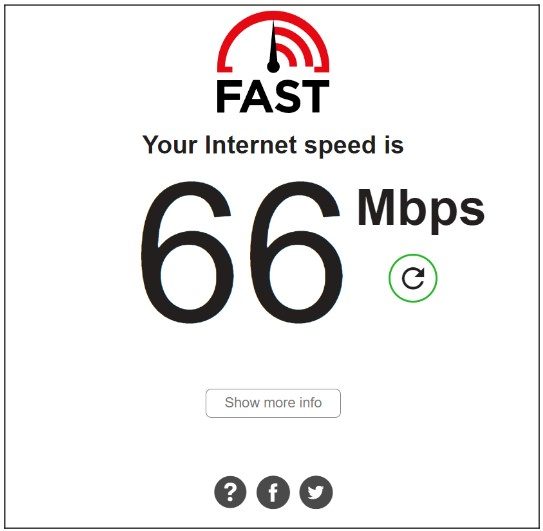
A lentidão da internet é frequentemente a causa do buffering na Netflix. Isso pode ser o principal motivo por trás das interrupções em certas situações. Comece conferindo a velocidade da sua conexão na plataforma Fast.com. Para Definição Padrão, a Netflix sugere 3 Mbps, enquanto para Alta Definição, recomenda 5 Mbps, e para transmissão em 4K / Ultra HD, 25 Mbps.
2. Reinicie o seu aparelho
Utilizar o aparelho por longos períodos pode resultar em problemas, como o excesso de dados na RAM impactando o desempenho. Uma solução rápida? Reiniciando seu aparelho! Isso fecha os aplicativos em segundo plano, deixando seu aparelho com uma tela limpa. Se estiver utilizando smartphones, mantenha pressionado o botão de energia; para computadores, vá ao menu Iniciar para Reiniciar ou Desligar.
3. Altere a qualidade da transmissão na Netflix
Mudar a qualidade da transmissão na Netflix pode ser uma solução para conexões de internet mais lentas. No modo Automático, a Netflix seleciona a qualidade mais adequada para a velocidade da sua conexão de internet. Se a sua opção padrão for Alta, pense em reduzi-la para economizar largura de banda. Optar por reduzir um pouco a qualidade é uma boa opção, especialmente em smartphones, o que resulta em economia de dados móveis. Veja como fazer:
Passo 1. Visite o site da Netflix através do seu navegador, clique no ícone do seu perfil no canto superior direito e, em seguida, escolha Conta.
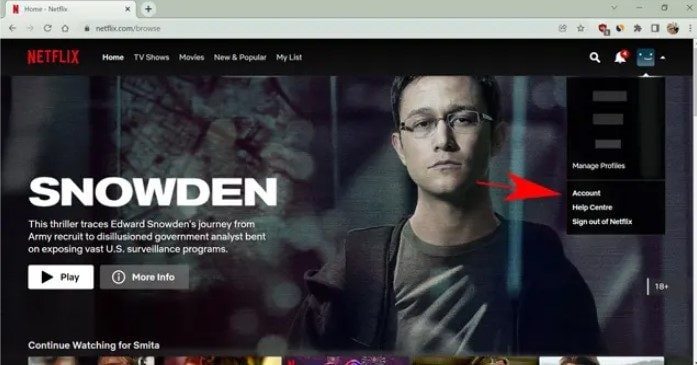
Passo 2. Desça a página e selecione o perfil onde deseja ajustar a qualidade de transmissão.
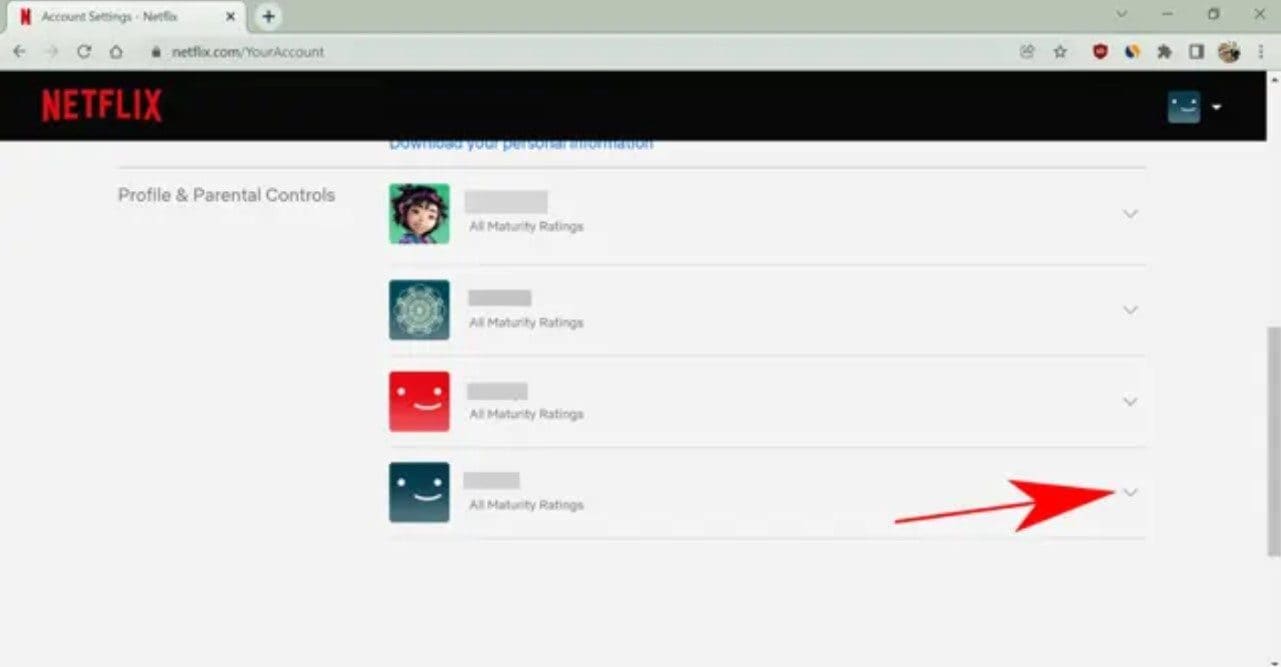
Passo 3. Selecione Configurações de reprodução.
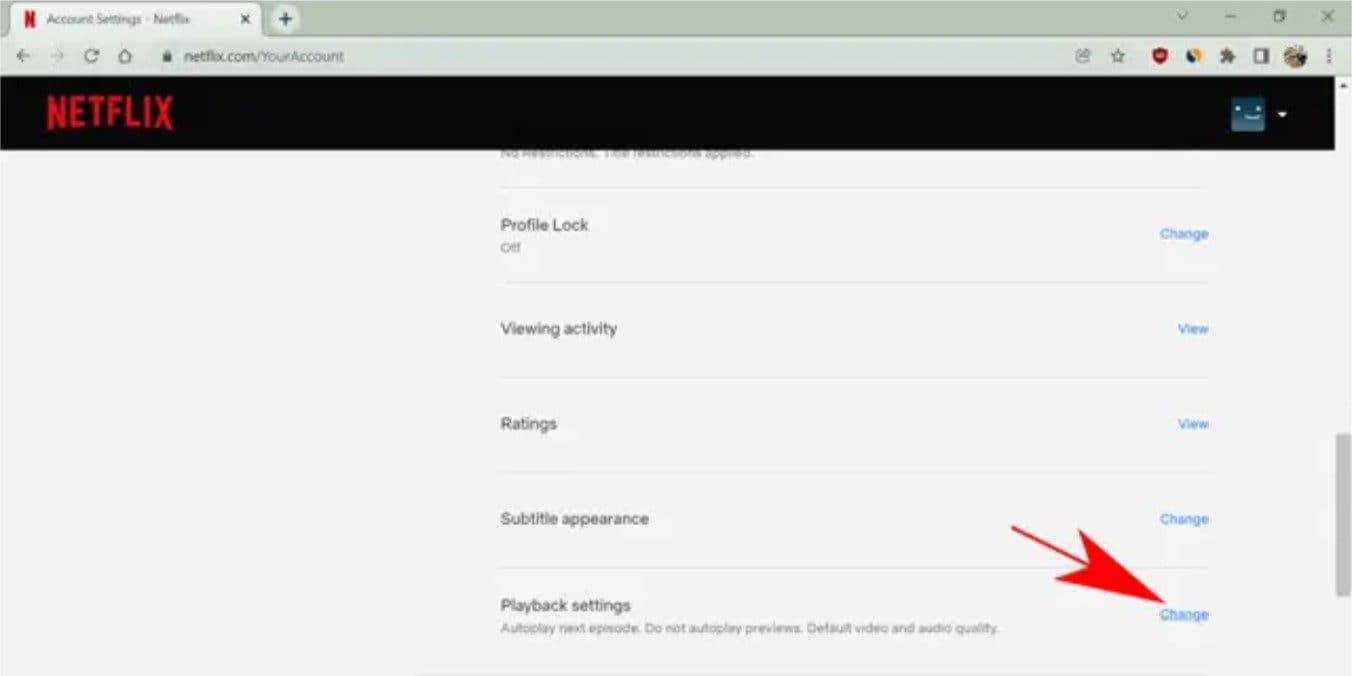
Passo 4. Escolha entre qualidade de vídeo Média ou Baixa, ou deixe em Automático se você confiar na Netflix.
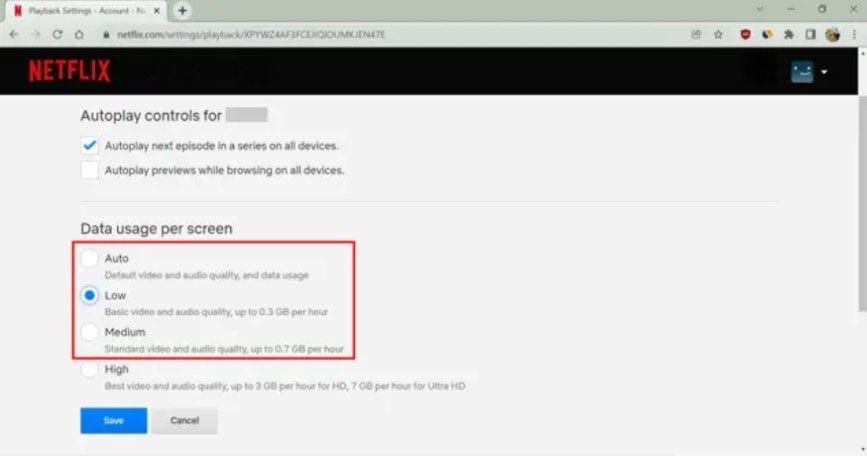
Passo 5. Selecione Salvar para confirmar sua seleção.
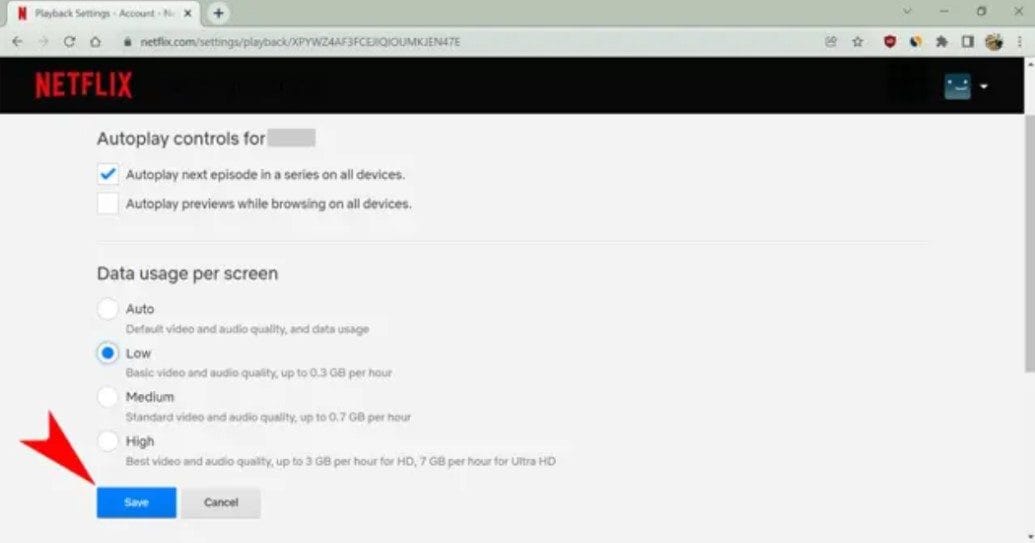
4. Desligue aplicativos e abas que não estão sendo usados
Caso não consiga reiniciar o aparelho, experimente fechar outros aplicativos para liberar mais memória RAM para a Netflix. Aplicativos como jogos pesados ou o Photoshop usam muitos recursos e podem causar problemas durante a sua sessão na Netflix. Igualmente, se estiver assistindo à Netflix em um navegador, feche outras abas para liberar mais recursos de memória para a Netflix.
5. Limpe o cache do navegador
Para resolver o buffering na Netflix, pense em limpar o cache do seu navegador. Siga os passos abaixo:
Passo 1. Para acessar a função de limpeza do cache, aperte Ctrl + Shift + Delete. Se esta combinação de teclas não funcionar,
vá até as configurações do seu navegador e encontre a opção limpar dados de navegação / histórico.
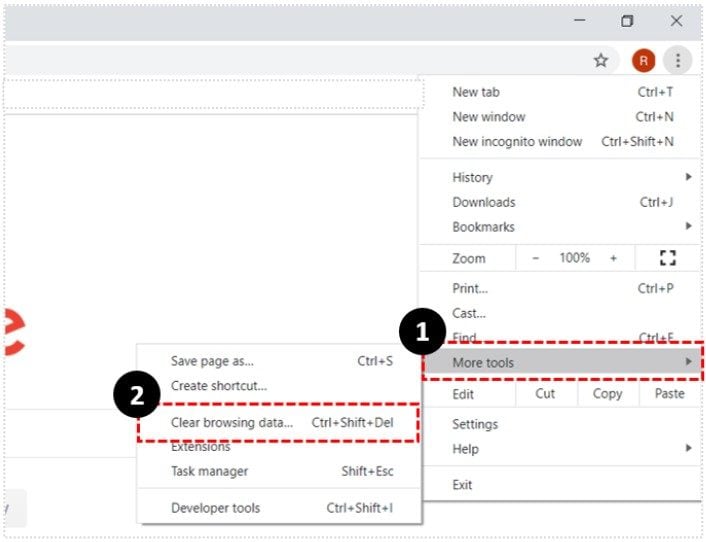
Passo 2. Clique em "Limpar dados".
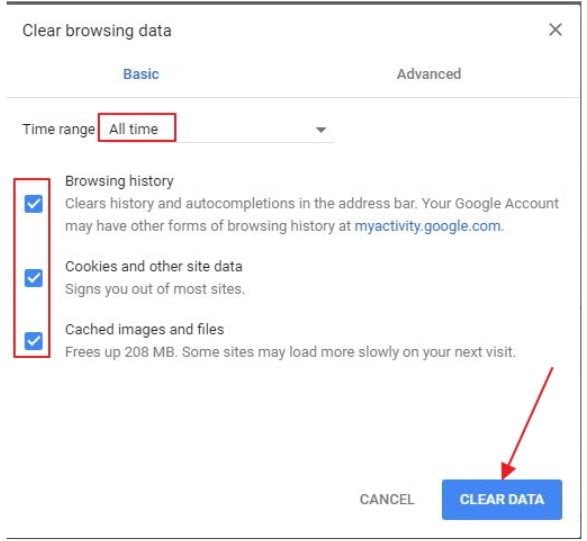
Passo 3. Reinicie o navegador para ver se o problema continua.
Se a Netflix continuar com problemas de buffering, há outra opção que você pode tentar.
6. Apague os dados do aplicativo para resolver o problema de buffering da Netflix no Android
É possível resolver o problema de buffering da Netflix usando aparelhos Android e iPhone. Quer saber mais? Continue lendo aqui!
Para Android
Caso a Netflix no seu celular Android estiver constantemente dando buffering, tentar limpar os dados do aplicativo pode ajudar a resolver o problema. Saiba como:
Passo 1. Pressione e segure o ícone do aplicativo Netflix na sua tela inicial ou na gaveta de aplicativos.
Passo 2. Selecione Informações do aplicativo no menu que aparece. Caso não encontre "Informações do aplicativo", pode estar representado por um ícone "i" no seu telefone.
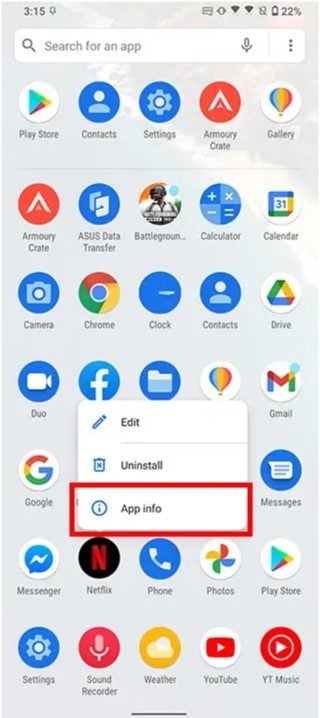
Passo 3. Selecione Armazenamento e cache e em seguida escolha Limpar armazenamento ou Limpar cache.
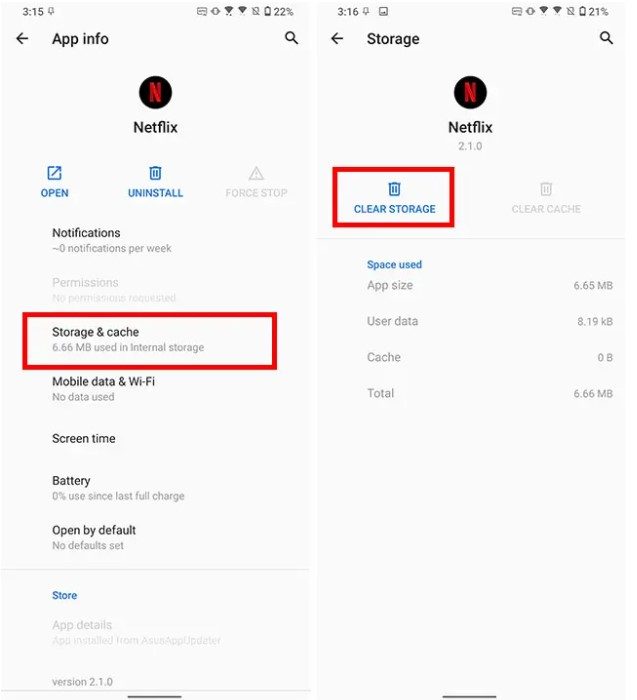
Para iPhone
Se deseja limpar o cache da Netflix no seu iPhone sem a necessidade de desinstalar o aplicativo, siga estas orientações:
Passo 1. Para começar, desbloqueie seu iPhone e abra o aplicativo de Ajustes.
Passo 2. Procure na lista de aplicativos instalados e selecione Netflix.
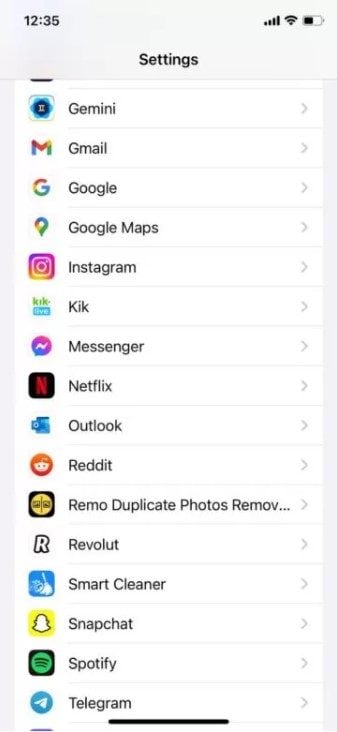
Passo 3. Dentro das configurações da Netflix, procure pelo controle deslizante Redefinir. Mude-o para a posição ligado e depois desligue-o. Isso irá limpar os dados e o cache do aplicativo.
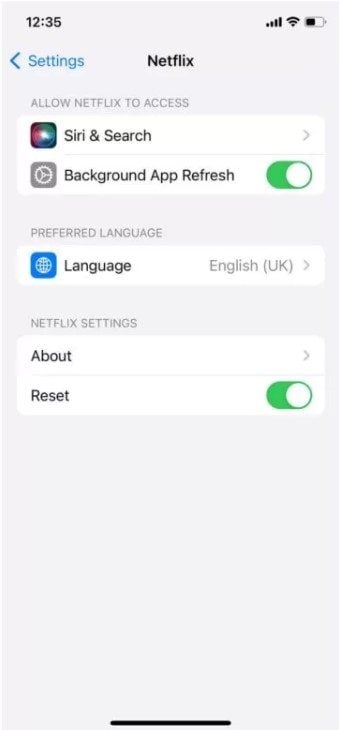
Passo 4. Abra o aplicativo Netflix mais uma vez. Após o reset, será preciso fazer login novamente, pois ele encerra sua sessão.
Após entrar, sua experiência na Netflix deve parecer revitalizada e mais fluida.
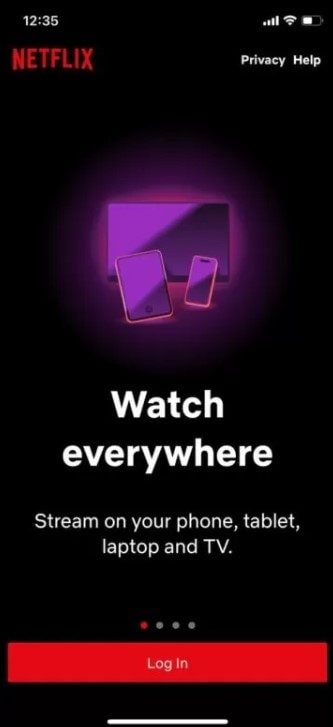
7. Faça a reinstalação da Netflix no seu aparelho
Caso a Netflix continue a apresentar buffering no Android e no iPhone, e limpar os dados do aplicativo não for possível, reinstalar o aplicativo pode ser uma solução. Saiba como:
Para Android
Passo 1. Toque no ícone da Netflix na sua tela inicial ou na gaveta de aplicativos e selecione Desinstalar no menu que aparece.
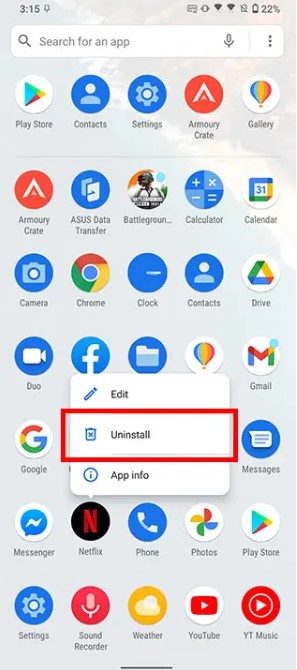
Passo 2. Toque em OK para confirmar e remover o aplicativo do seu smartphone.
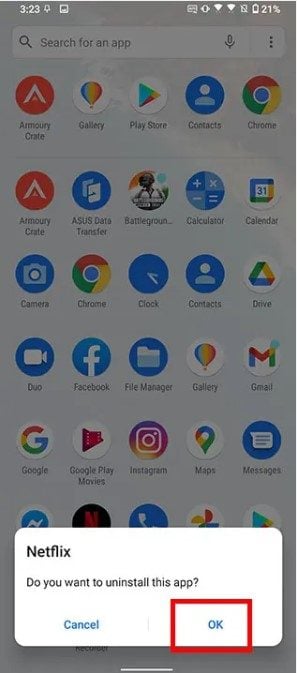
Passo 3. Acesse a Google Play e baixe a Netflix novamente. Tentar reinstalar pode resolver eventuais problemas.
Para iPhone
Passo 1. Pressione e segure o ícone da Netflix na sua tela inicial ou na Biblioteca de Apps.
Passo 2. Clique em Remover e em seguida em Excluir aplicativo para desinstalar a Netflix.
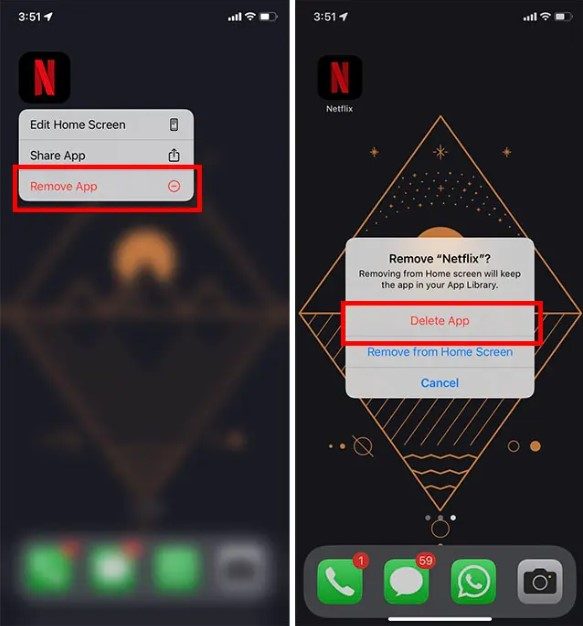
Passo 3. Acesse a App Store e baixe a Netflix. Tentar reinstalar pode resolver eventuais problemas que esteja enfrentando.
8. Utilize o Wondershare Repairit para Desktop
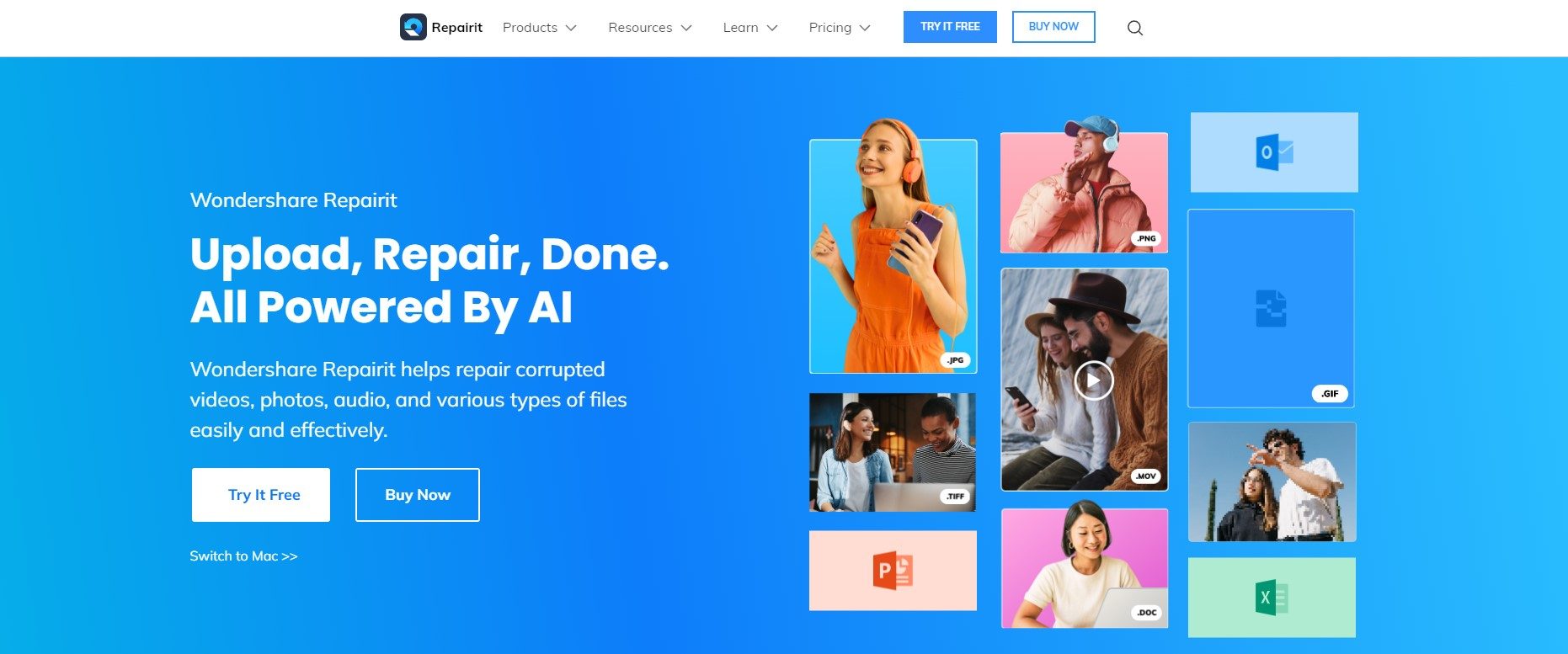
Caso o vídeo da Netflix continue apresentando buffering, o Wondershare Repairit - Reparo de vídeo pode te ajudar. Ela é uma ferramenta que repara arquivos de vídeo danificados, permitindo que sejam reproduzidos sem interrupções e sem comprometer a qualidade. O grande atrativo desta ferramenta é que ela está disponível para download sem custo. Caso você tenha arquivos nos formatos RSV, TS, M4V, AVI, MKV, 3GP, MP4, M2TS, MTS, MOV, FLV, MPEG, MXF, WMV e INSV, esta ferramenta é ideal para você, já que é compatível com todos esses formatos! O Repairit para Desktop pode reparar vídeos sem restrições quanto ao número ou tamanho. Se você possui tanto aparelhos Windows quanto Mac, baixe esta ferramenta sem preocupações, pois já é confiada por mais de 5 milhões de pessoas!
Caso esteja se perguntando como o Wondershare Repairit para Desktop resolve os problemas de buffering nos vídeos da Netflix, Veja abaixo como:
Passo 1. Adquira o Wondershare Repairit para utilizar em seu dispositivo Windows ou Mac.
Passo 2. Para adicionar os arquivos de vídeo da Netflix à lista de reparos, pressione o botão + Adicionar na seção de Reparo de vídeo.

Passo 3. Após o upload dos arquivos de vídeo da Netflix danificados, selecione o botão Reparar para iniciar o processo de reparo dos vídeos.

Após a conclusão do reparo, uma janela será exibida, convidando-o a salvar e visualizar os vídeos da Netflix que foram corrigidos. Clique em OK para salvar.

Passo 4. Clique no botão Pré-visualizar para assistir aos vídeos da Netflix que foram reparados. Você pode garantir que estejam totalmente consertados antes de salvá-los fazendo isso.

Caso os vídeos da Netflix reparados atendam às suas expectativas, escolha Salvar e selecione o local para armazená-los. Evite salvá-los no mesmo local onde foram inicialmente danificados.

Levará alguns momentos para salvar os vídeos da Netflix reparados, então, por favor, tenha um pouco de paciência.

Efeitos de não resolver o problema de buffering da Netflix
Ignorar um problema de buffering na Netflix resulta em frustração, perda de tempo e diminuição do prazer na experiência de assistir. Estas são as repercussões de não resolver os problemas de buffering.
- Prazer reduzido: O buffering não só causa interrupções, mas também compromete a qualidade da sua experiência de visualização. As interrupções contínuas prejudicam a fluidez e o impacto do conteúdo. Para piorar, isso diminui a satisfação global proporcionada pelos seus programas e filmes favoritos.
- Detalhes não captados: Encare o buffering como uma falha na sua imersão na história. Tais interrupções podem levá-lo a perder momentos essenciais que têm impacto na compreensão da trama ou dos personagens.
- Relacionamentos tensos: As interações durante a visualização compartilhada podem ficar prejudicadas quando o buffering se intromete como uma terceira parte indesejada. Os espectadores podem se sentir incomodados e frustrados com as interrupções durante uma sessão de visualização em grupo.
- Consumo de dados desnecessário: Além do incômodo, cada período de buffering consome dados. Essa circunstância pode acarretar em custos extras de utilização, especialmente em planos de dados limitados. Equivale a pagar por um serviço que é interrompido - uma despesa indesejada para uma experiência menos satisfatória.
Conclusão
Agir para resolver o problema de buffering da Netflix é uma excelente escolha. É altamente recomendável experimentar essas correções oferecidas, já que são simples de realizar e têm uma alta taxa de resolução. Desejamos boa sorte enquanto executa essas soluções! Não se esqueça de que o Wondershare Repairit para Desktop é capaz de resolver esse problema com facilidade. Essa ferramenta especializada cuidará do processo por você. Então não espere mais e resolva o problema! Desejando que você aproveite ao máximo sua experiência de assistir à Netflix!
Perguntas frequentes
-
O buffering na Netflix é resultado de um problema com meu aparelho ou com o serviço em si?
Existem várias razões pelas quais o buffering ocorre na Netflix. Às vezes, não se trata de um problema com o seu aparelho; às vezes, são questões relacionadas à conexão de internet. Ao examinar as correções fornecidas, você pode determinar se o problema reside no aparelho, na rede ou no serviço. -
Quantas vezes devo reiniciar meu roteador ou aparelho para prevenir o buffering na Netflix?
Não há um intervalo definido para reiniciar roteadores ou aparelhos a fim de evitar problemas de buffering. Caso você observe problemas constantes de buffering, uma reinicialização pode ser um passo simples e rápida para tentar resolver o problema. Entretanto, estabelecer uma rotina pode não ser essencial a menos que você enfrente problemas de transmissão. Geralmente, trata-se mais de resolver problemas quando surgem do que estabelecer uma agenda regular. -
Há um horário determinado em que a Netflix geralmente apresenta mais problemas de buffering?
Embora o buffering na Netflix possa acontecer a qualquer momento, é mais comum durante as noites ou fins de semana, quando há maior uso. Nessas ocasiões, é frequente haver uma maior demanda por internet, o que pode levar a uma diminuição na velocidade da transmissão. Pense em adaptar seu horário de visualização para horas de menor movimento para obter uma experiência de visualização mais satisfatória.




